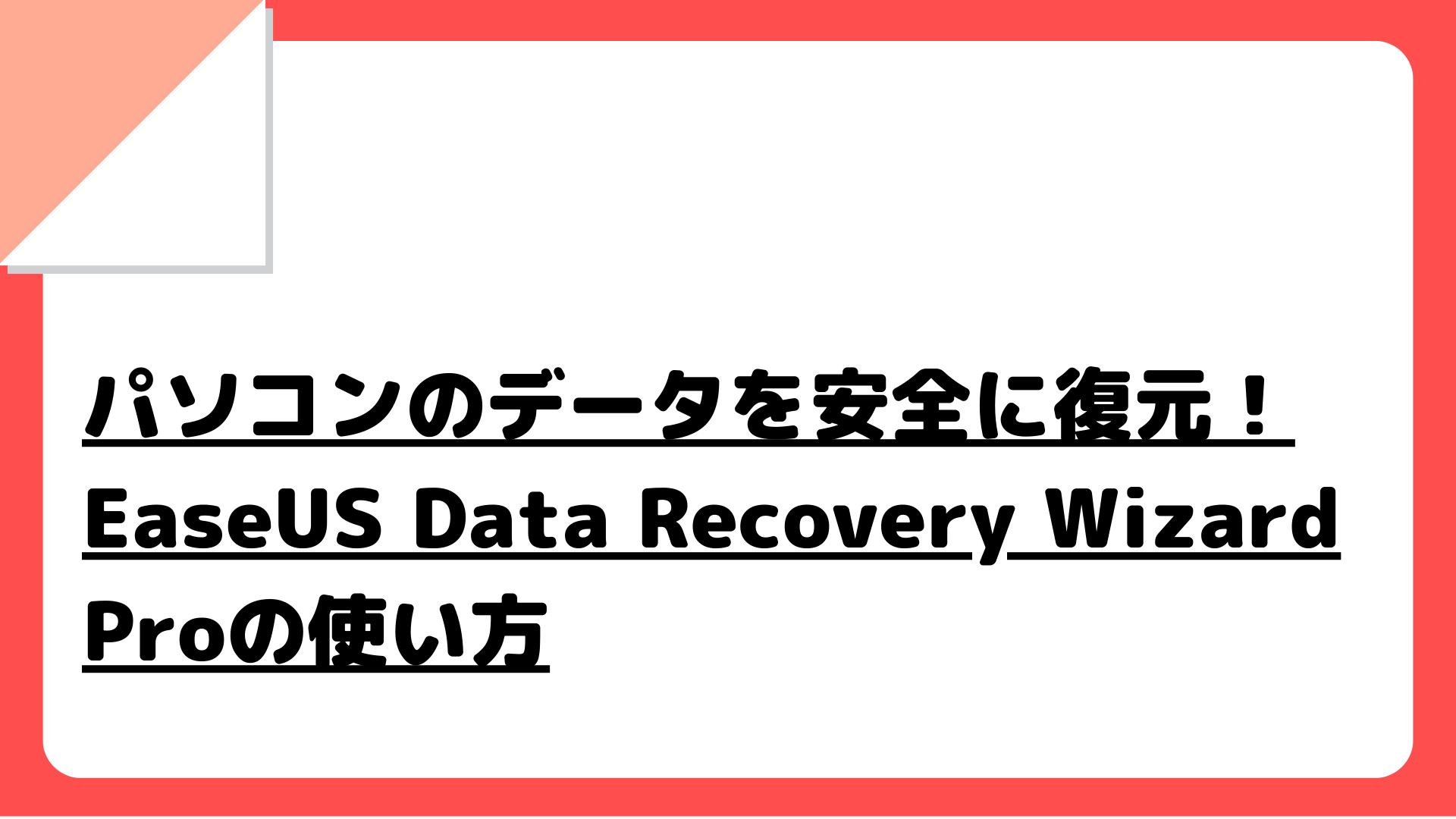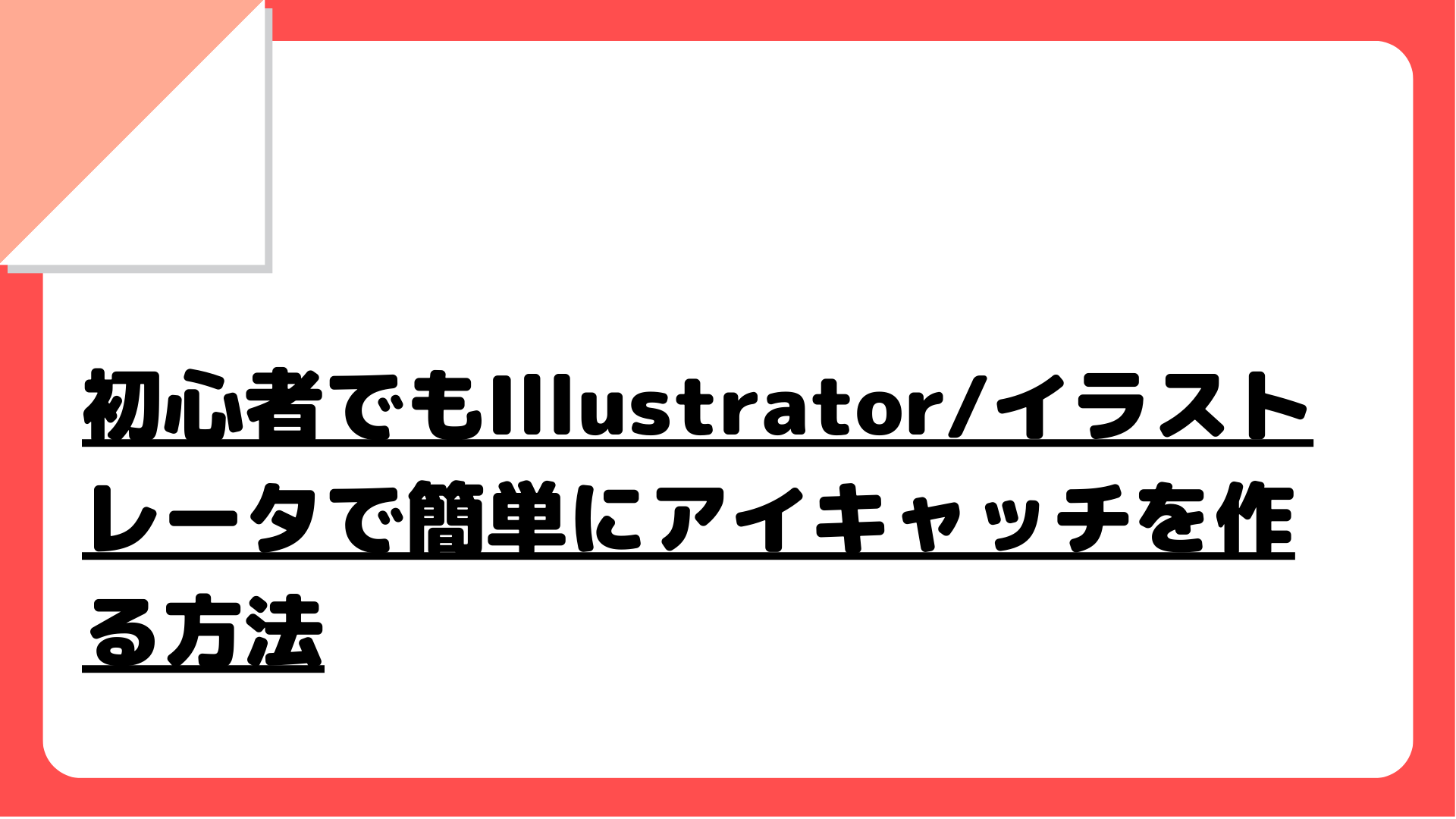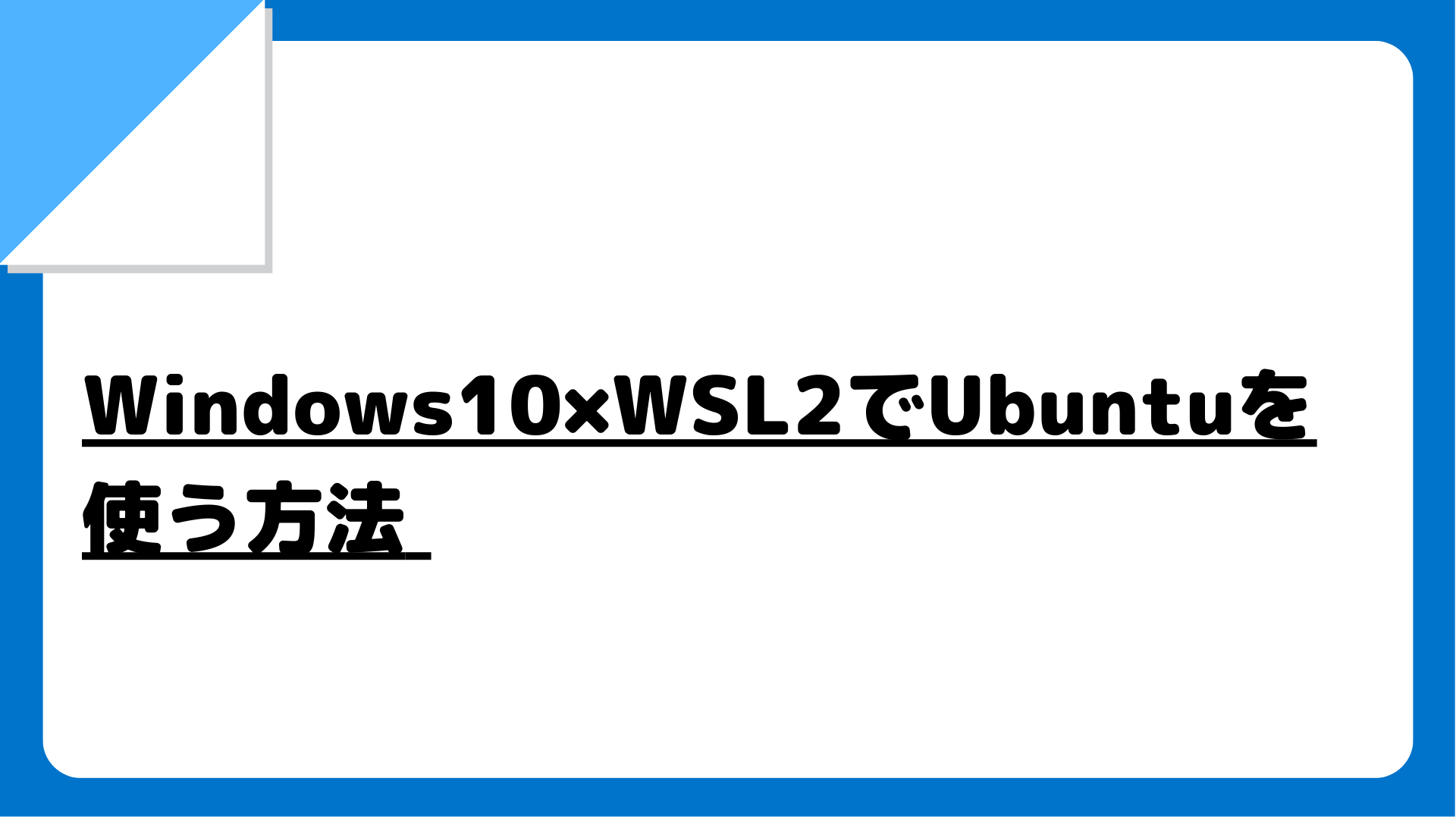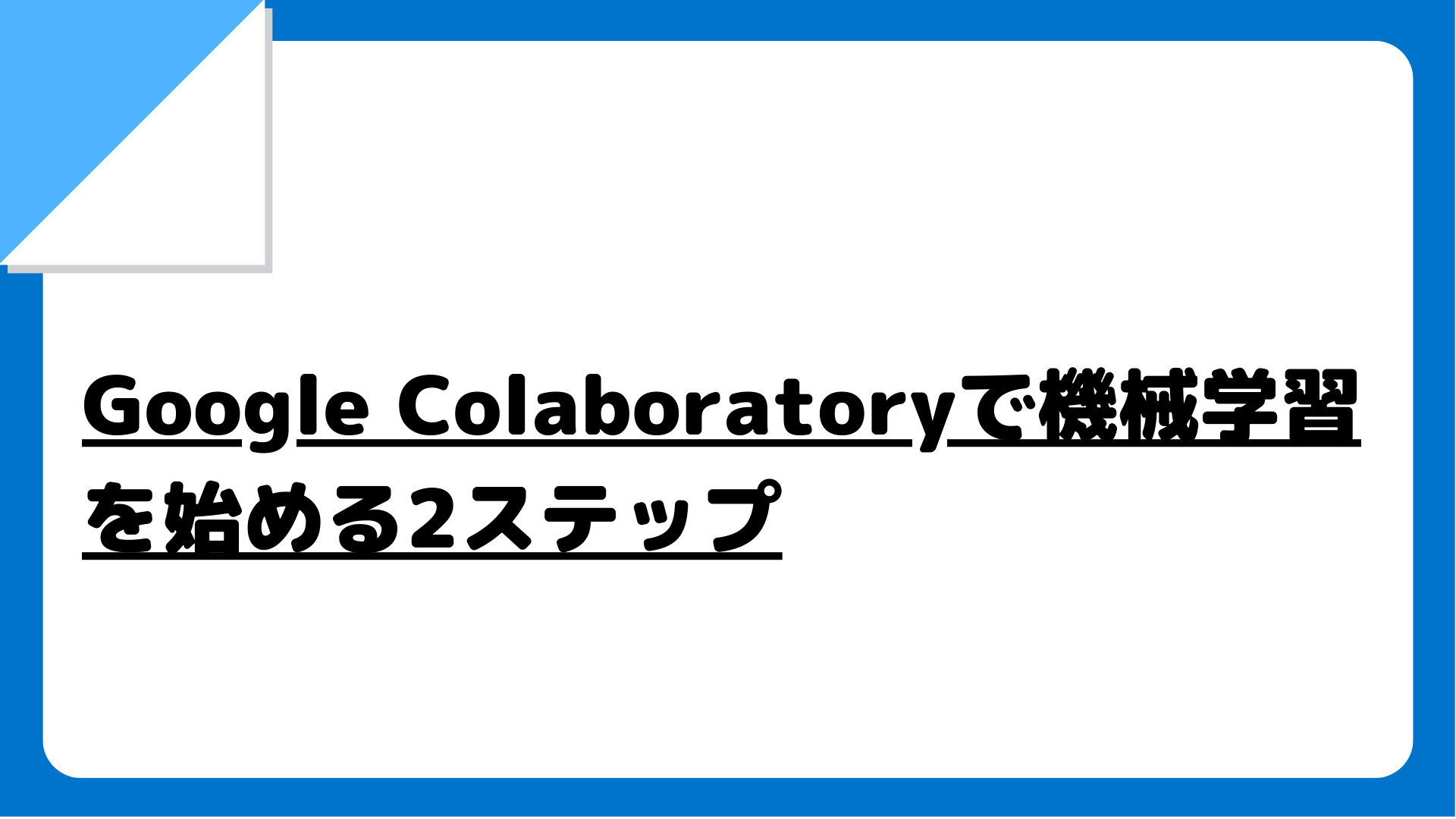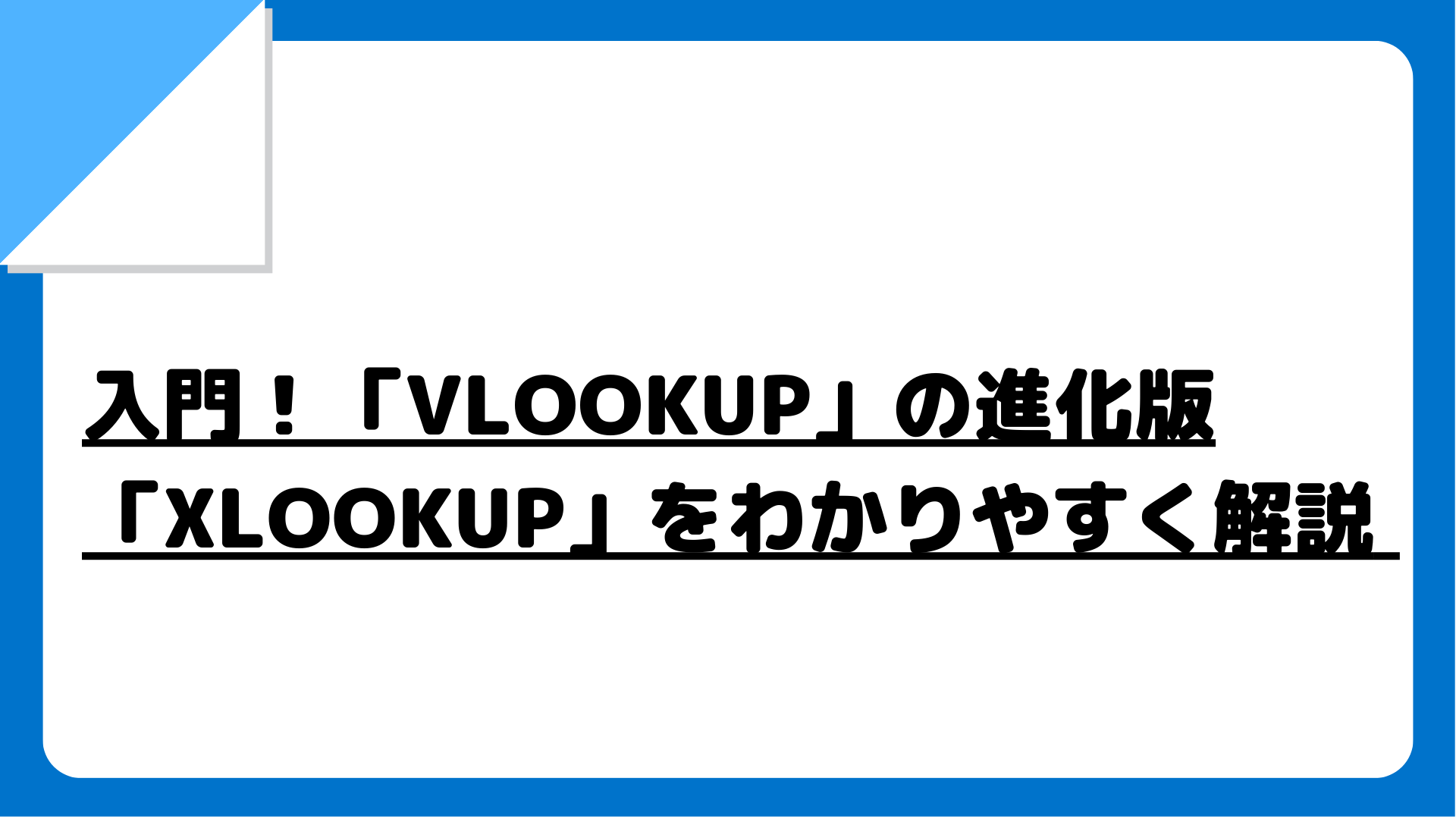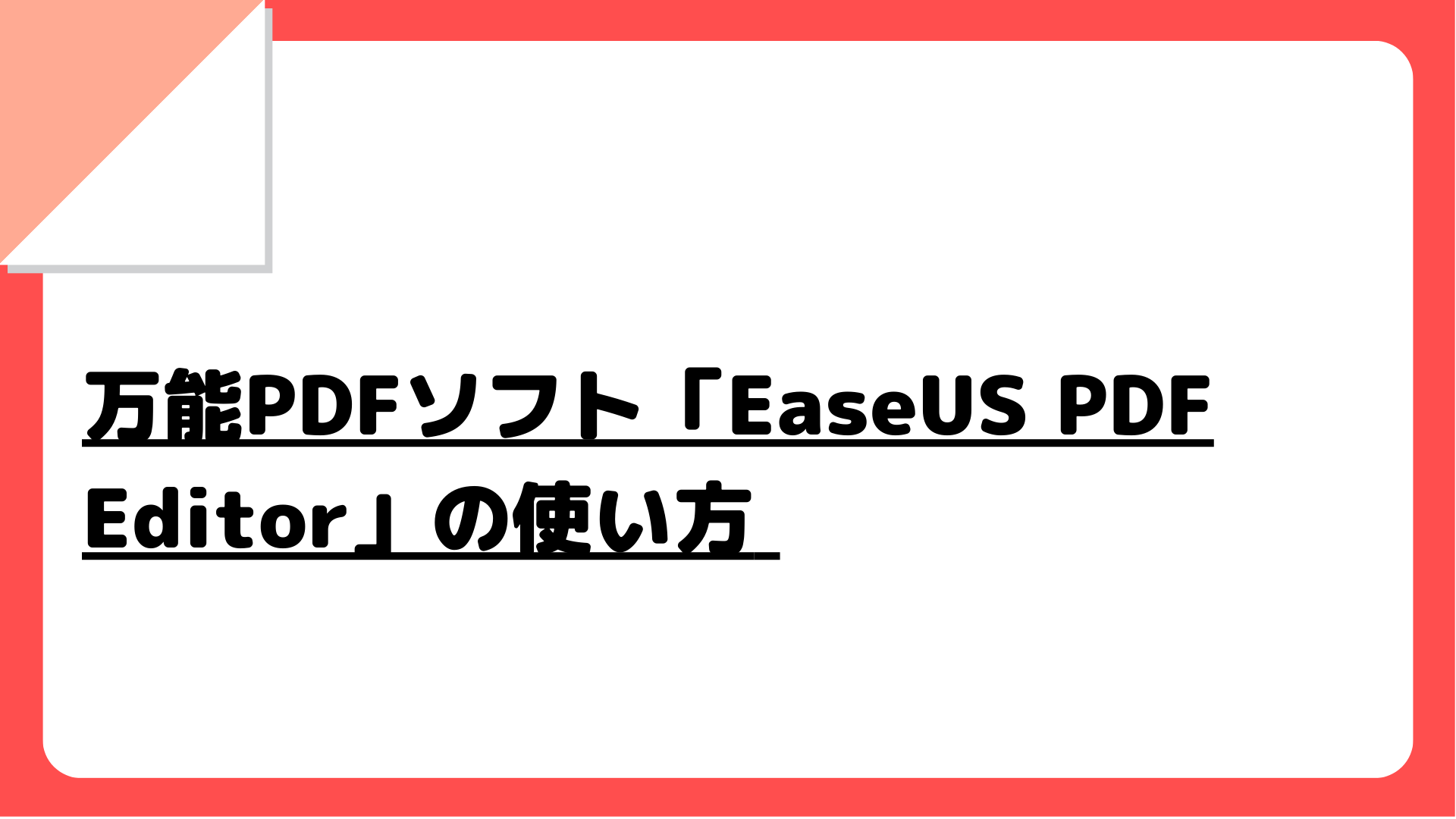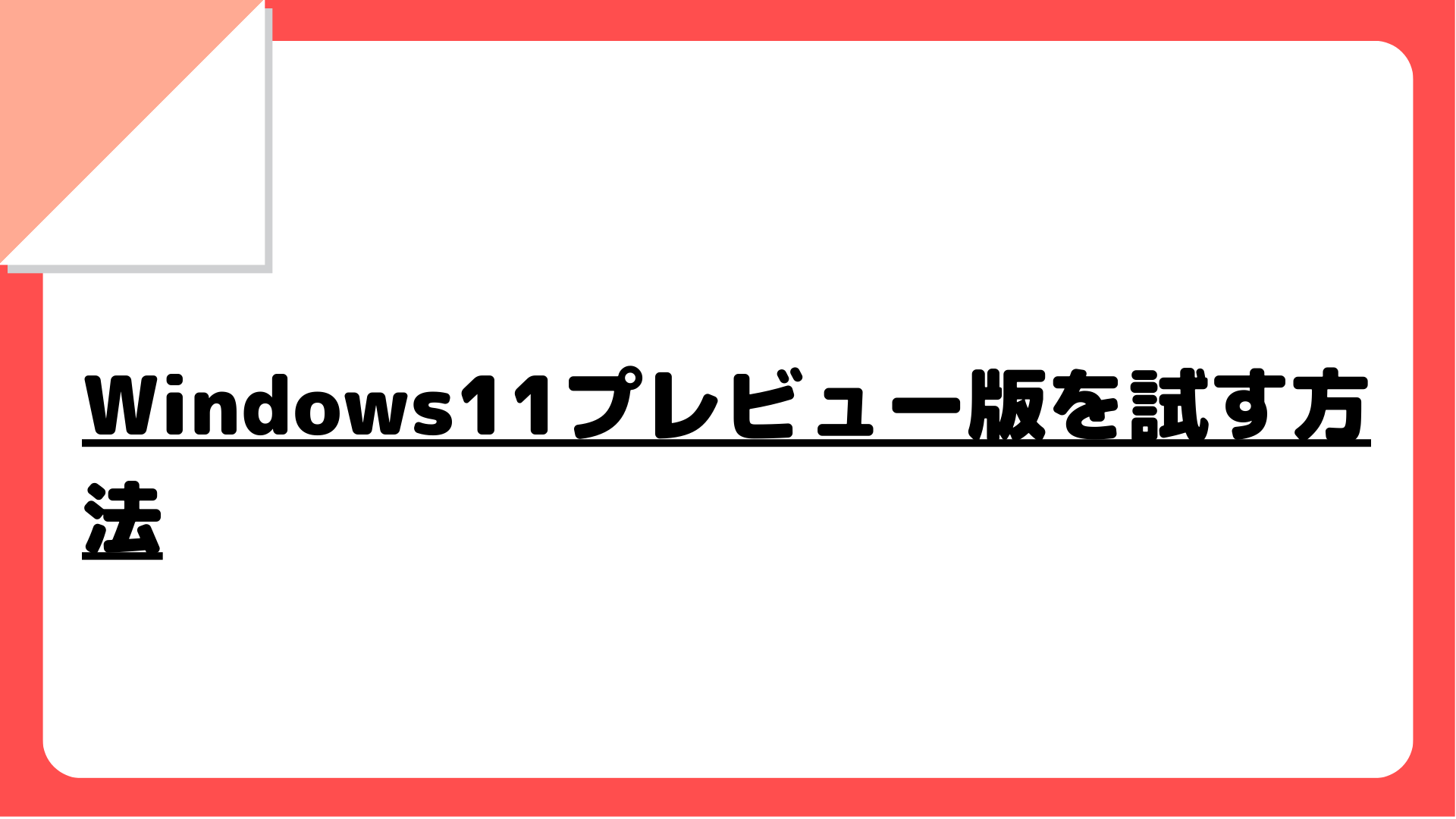はじめに
Macのdocker desktopでBuildKitを導入しビルドの高速化をやったのでメモ代わりに手順を残すことにしました。
今回はdocker desktopのインストールについては省いています。
環境
macOS10.15.2
docker desktop2.1.0.5
手順
プロパティの設定
- Preferencesを開く
- Daemonタブ → Basic
- Experimentalのチェックボックスにチェックを入れてONにする
- Daemonタブ → Advanced
- JsonにBuildKitの設定を追加する
- Apply & Restartボタンをクリックしてdocker desktopを再起動する
【1】

【2-3】

【4-5】

コピペ用
{
"experimental" : true,
"debug" : true,
"features": {
"buildkit": true
}
}
Experimentalの確認
- ターミナルを開く
- コマンド:docker versionを実行する
- Client: Docker Engine - CommunityとServer: Docker Engine - CommunityのExperimentalがtrueとなっていることを確認する
【2】

【3】

buildをしてみる
buildをするとbuild時の見た目が大きく変わります。

まとめ
私の場合は、このような手順でBuildKitを使えるようにしました。
興味ある方は、試してみてください。
よりよいやり方があれば是非教えてください!!